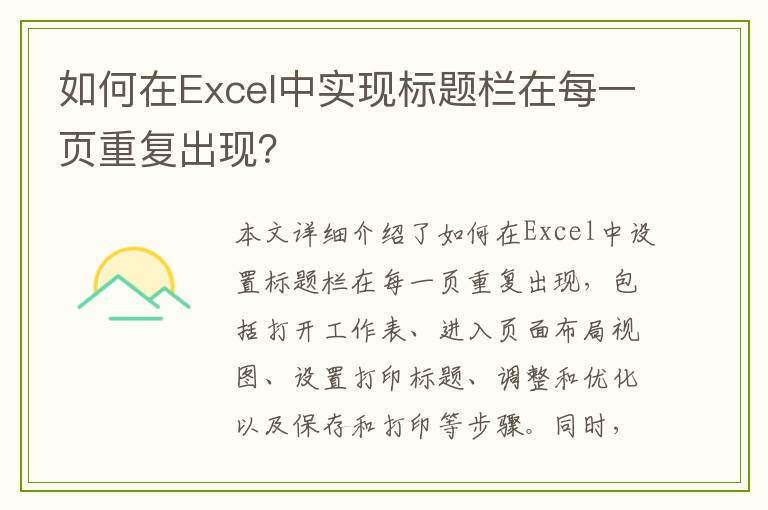在使用Microsoft Excel处理大量数据时,我们经常会遇到需要滚动查看下方数据的情况。然而,当表格的标题行或首行包含重要信息(如列标题或分类标签)时,随着滚动条的移动,这些关键信息可能会从视线中消失,导致数据解读变得困难。为了解决这个问题,Excel提供了一个非常实用的功能——冻结窗格,通过它可以轻松锁定第一行(或几行),使其在滚动时保持不动。
一、为什么需要锁定第一行?
锁定第一行的主要原因是为了提高数据处理的效率和准确性。当表格的第一行包含列标题时,锁定这一行可以确保在滚动查看数据时,用户始终能够清晰地看到每列数据的含义,从而避免混淆或错误地解读数据。
此外,对于包含复杂表头或多级表头的表格,锁定第一行(或前几行)还可以帮助用户更好地理解数据结构和层次关系,从而更有效地进行数据分析。
二、如何锁定第一行?
在Excel中锁定第一行通常通过“冻结窗格”功能来实现。以下是具体的操作步骤:
1. 打开Excel文件:首先,打开包含你需要锁定第一行的Excel文件。
2. 选择视图选项卡:在Excel的顶部菜单栏中,找到并点击“视图”选项卡。这个选项卡包含了与Excel界面显示和视图设置相关的所有功能。
3. 找到冻结窗格按钮:在“视图”选项卡中,找到“窗口”组,其中有一个名为“冻结窗格”的按钮。点击这个按钮会弹出一个下拉菜单,包含几个与冻结窗格相关的选项。
4. 选择冻结首行:在下拉菜单中,选择“冻结首行”选项。这个选项会立即锁定你的第一行,使其在滚动时保持不动。
5. 验证效果:为了确认第一行已经被成功锁定,你可以尝试滚动工作表。你会发现,无论你怎么滚动,第一行都会牢牢地固定在屏幕顶部,不会随着其他数据一起移动。
需要注意的是,如果你想要锁定的是前几行(而不仅仅是第一行),你可以在选择“冻结窗格”之前,先选中你想要锁定的最后一行的下一行。例如,如果你想要锁定前两行,你应该先选中第三行,然后再点击“冻结窗格”按钮。这样,Excel就会将前两行(即你选中行的上方两行)锁定在屏幕顶部。
三、如何取消锁定第一行?
如果你不再需要锁定第一行,或者想要锁定其他行,你可以通过以下步骤来取消当前的冻结窗格设置:
1. 再次点击冻结窗格按钮:在“视图”选项卡的“窗口”组中,再次点击“冻结窗格”按钮。
2. 选择取消冻结窗格:在弹出的下拉菜单中,选择“取消冻结窗格”选项。这个操作会立即解除对当前行的锁定,使你的工作表恢复到正常的滚动状态。
四、冻结窗格的其他应用
除了锁定第一行之外,“冻结窗格”功能还可以用于锁定其他行或列。例如,如果你有一个包含多级表头的表格,你可能需要同时锁定前几行和第一列,以确保在滚动时这些关键信息都能保持可见。
要实现这种复杂的冻结效果,你可以按照以下步骤操作:
1. 选中要冻结的单元格的右下角:假设你想要锁定前三行和第一列,你应该先选中第四行第二列的单元格(即你想要锁定的区域的右下角)。
2. 点击冻结窗格按钮:在“视图”选项卡的“窗口”组中,点击“冻结窗格”按钮。Excel会根据你选中的单元格位置,自动锁定其上方的行和左侧的列。
通过这种方式,你可以灵活地锁定工作表中的任意区域,以满足不同的数据处理需求。
五、总结
锁定第一行是Excel中一个非常实用的功能,它可以帮助你在滚动查看大量数据时保持关键信息的可见性。通过简单的几步操作,你就可以轻松实现这一功能,并大大提高数据处理的效率和准确性。同时,了解如何取消冻结窗格以及如何利用这一功能进行更复杂的锁定设置也是非常重要的。希望本文能够为你提供有用的指导和帮助!